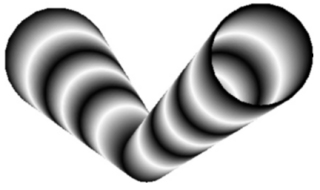Dialogue Interpolation.
Commande active quand deux éléments de dessin similaire par le nombre de points de contrôle
qui les composent sont sélectionnés ou bien deux groupes composés du même nombre d'objets
qui eux-mêmes doivent correspondre deux par deux.
- Fonctionnement Identique à réaliser que celui de la commande Entre-deux mais ajoute la possibilité de définir des couleurs intermédiaires dans une régle où:
- Des cases de couleur s'ajoutent en cliquant avec le bouton gauche.
- En utilisant la méthode du glisser-déposer elle se déplacent horizontalement.
- Une palette de couleurs s'affiche en cliquant sur l'une d'elle.
- La case disparaît en cliquant avec le bouton droit.
- Les cases des deux extrémités ne peuvent être déplacées.
- Ce slider est relié à une visualisation dite «temps réel».
- Le bouton || permet de répartir également les couleurs de la réglette.
Pour réaliser correctement une interpolation de deux éléments de dessin,
il est très facile, de dessiner un élement, puis de le cloner avec ce pictogramme
 qui permet de le dupliquer.
qui permet de le dupliquer.
Comme ces deux éléments que vous venez de créer peuvent être sélectionné
alors quand c'est le cas le ruban dynamique affiche la possibilité d'effectuer une interpolation.
Si ces deux éléments sont les seuls sur le calque actif alors la fonction
tout sélectionner permet aisément de les sélectionner ensemble : tout les deux.
Vous disposez alors et ensuite de trois fonctions supplémentaire une fois que cette interpolation à été réalisée,
éditer l'interpolation pour modifier les paramétres de cette interpolation ou bien séparer l'interpolation pour individualiser ces éléments.
Ou bien animer l'interpolation qui créer autant de calques que d'intermédiaire.
Cette fonction va alors distribuer toutes les formes interpolées sur autant de calques différents (créé pour l'occasion).
Pour être affiché succésivement avec l'option animation du dialogue de gestion des calques.
Astuce pour transformer un carré en cercle avec la fonction interpolation :
- Dessiner tout d'abord un cercle composé de quatre quart d'ellipse
puis convertiser le avec la fonction Convertir en Bèzier du ruban dynamique.
- Dupliquer cet élement avec cette fonction du menu édition.
- Déplacer les points de contrôles des tangentes d'une des deux formes pour les placer selon une disposition carré.
- Sélectionner les deux éléments ensemble puis effectuer l'opération interpolation avec un nombre d'intermédiaire à définir.
 Bien choisir les épaisseurs de lignes des éléments sélectionnés
avec l'attribut de style par exemple, le tracer résultant va en dépendre.
Bien choisir les épaisseurs de lignes des éléments sélectionnés
avec l'attribut de style par exemple, le tracer résultant va en dépendre.
 Notes :
Notes :
- L'interpolation s'applique à la fois au couleur de contour et de remplissage, ainsi qu'aux effets d'ombre, de lumière, et de relief.
- Pour obtenir deux éléments de dessin similaire, utiliser la commande dupliquer.
- Cette fonction créé de nombreux éléments intermédiaires, pour ne pas ralentir les opérations de clonage, veuiller affecter une valeur de zéro dans le dialogue Préférence rubrique niveau d'annulation et de relancer le logiciel. De même pour faire des dégradés qui ne sont ni parallèle ni concentrique
 Bien choisir les épaisseurs de lignes des éléments sélectionnés
avec l'attribut de style par exemple, le tracer résultant va en dépendre.
Bien choisir les épaisseurs de lignes des éléments sélectionnés
avec l'attribut de style par exemple, le tracer résultant va en dépendre.
 qui permet de le dupliquer.
qui permet de le dupliquer.
 Bien choisir les épaisseurs de lignes des éléments sélectionnés
avec l'attribut de style par exemple, le tracer résultant va en dépendre.
Bien choisir les épaisseurs de lignes des éléments sélectionnés
avec l'attribut de style par exemple, le tracer résultant va en dépendre.
 Notes :
Notes :